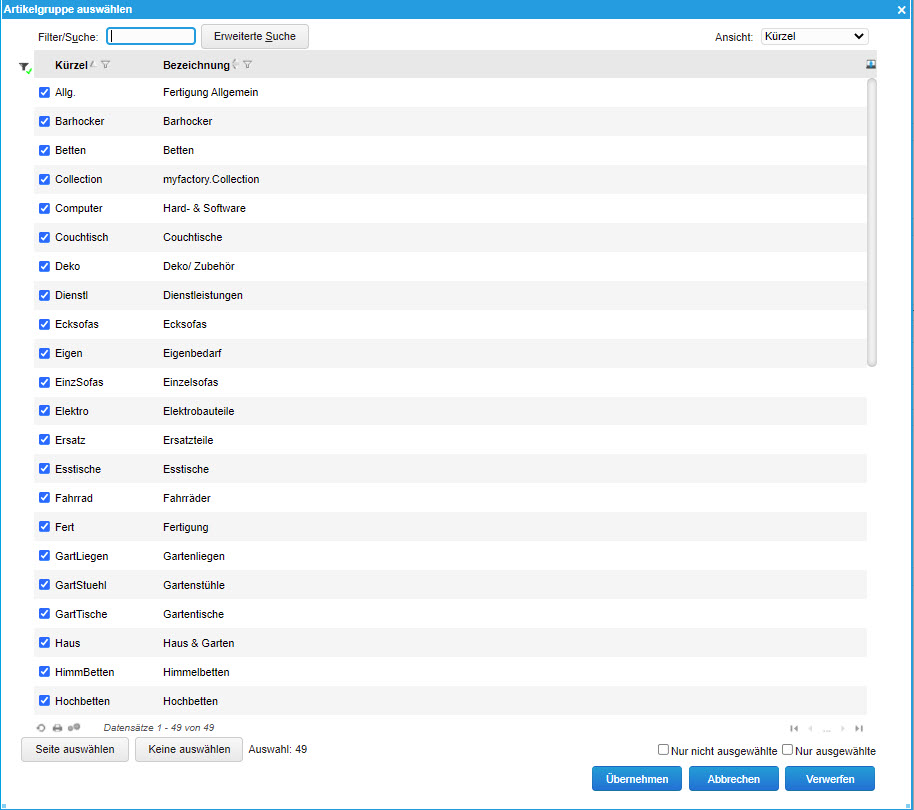Myfactory Online-Hilfe
Auf diesen Seiten finden Sie die gesamte Dokumentation der myfactory-Software. Sie können bequem durch die Menüs navigieren und die Dialogbeschreibungen lesen.
In den Bereichen "Allgemeine Funktionsweise" und "How To's" finden Sie Prozessbeschreibungen zu unterschiedlichen Themen und erfahren so einige grundsätzliche Funktionen innerhalb der Myfactory-Software.
Konfiguration Lieferübersicht
Mit diesem Dialog konfigurieren Sie betriebsstättenübergreifend die Lieferübersicht für den Bereich der Smartphone-Anwendung, mit welcher Sie Aufträge in entsprechende Lieferbelege weiterverarbeiten können.
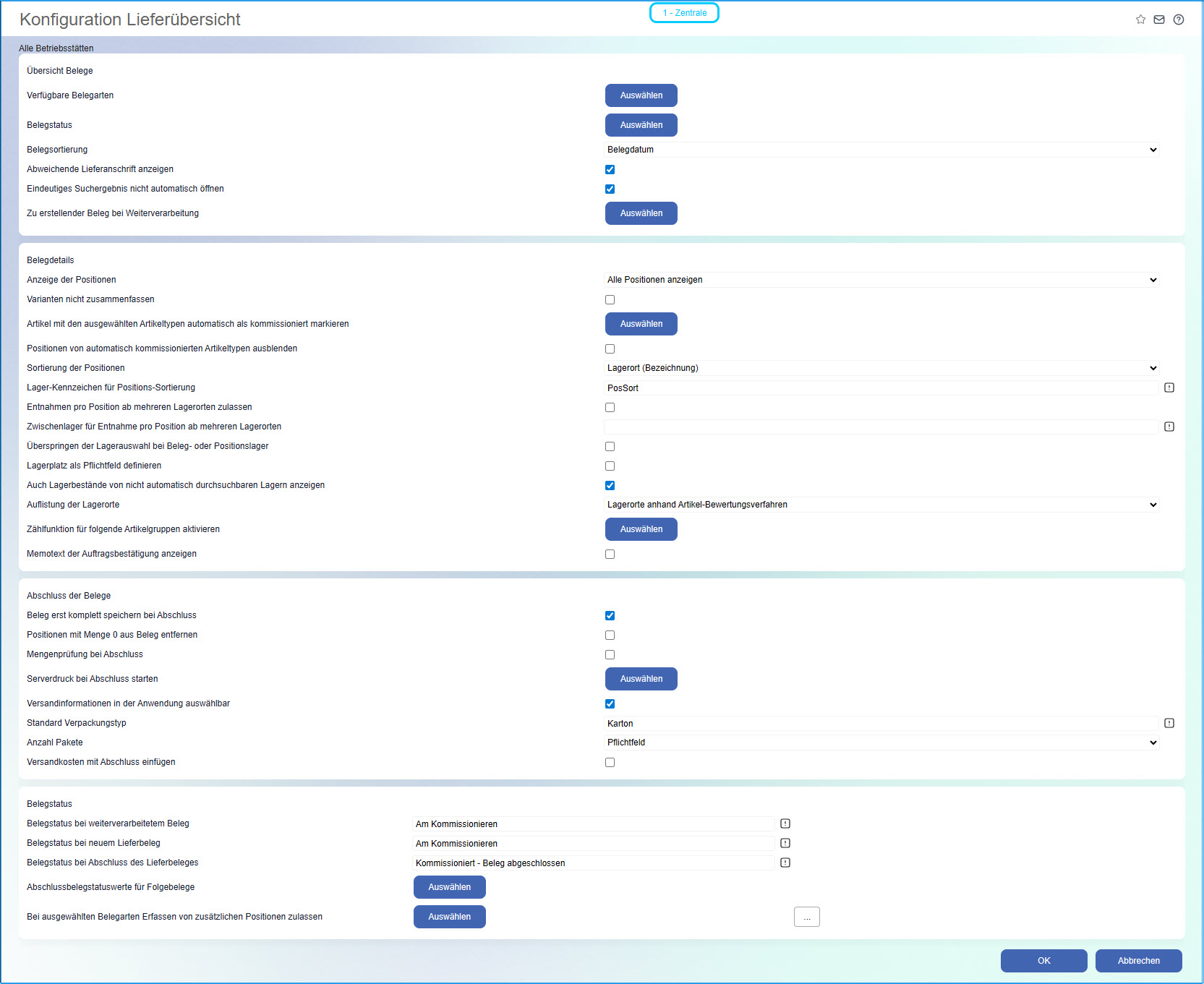
Übersicht Belege
Verfügbare Belegarten
Mit nebenstehender Schaltfläche können Sie eine oder mehrere Belegarten auswählen, die Ihnen zum Start des Kommissionierprozesses zur Verfügung stehen sollen. Hierbei lassen sich anhand einer Mehrfachauswahl auch mehrere Belegtypen selektieren.
Belegstatus
Nur Belege mit dem rechts auswählbaren manuellen Status werden in der mobilen Lieferübersicht angezeigt.
Belegsortierung
Mit dieser Auswahlbox können Sie festlegen, nach welchen Kriterien die Belege in der Lieferübersicht sortiert werden sollen. Entweder lassen sich die Belege nach dem Belegdatum oder dem in den Belegdetails eingetragenen Liefertermin sortieren.
Abweichende Lieferanschrift anzeigen
Mit dieser Checkbox wird eine in den Belegdetails hinterlegte abweichende Lieferanschrift direkt in der Belegübersicht eingeblendet.
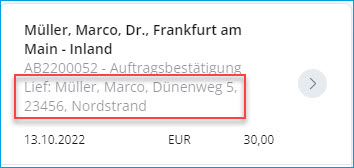
Eindeutiges Suchergebnis nicht automatisch öffnen
Wenn die Belegsuche nur ein Ergebnis zurückgibt, z.B. durch exakte Eingabe oder Scannen der Belegnummer, dann wird ein gefundener Beleg bei gesetzter Checkbox nicht unmittelbar und automatisch geöffnet. Stattdessen soll das System in der Belegliste bleiben. Der Anwender muss den gefundenen Beleg dann manuell öffnen.
Zu erstellender Beleg bei Weiterverarbeitung
Hierüber wählen Sie eine oder mehrere Belegarten aus, in die ein Startbeleg weiterverarbeitet werden soll. Selektieren Sie nur eine Belegart, so wird der Beleg direkt in die gewünschte Belegart weiterverarbeitet. Wählen Sie hingegen zwei oder mehr Belegarten aus, so wird ein Dialog mit einer Belegart-Auswahl angezeigt, aus dem Sie die passende Belegart aussuchen können. Wenn Sie jedoch keine einzige Belegart aus der Liste auswählen, so werden schlicht alle Belegarten zur Auswahl angeboten.
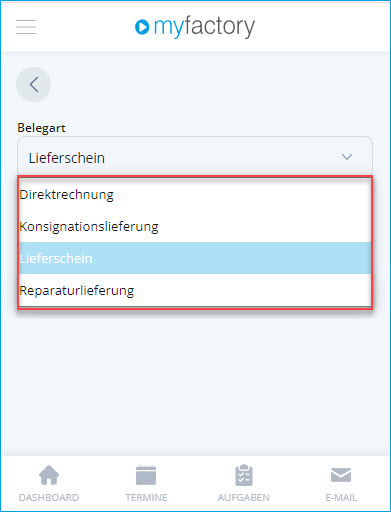
Belegdetails
Anzeige der Positionen
Entscheiden Sie hier über die Darstellung der Belegpositionen in der Lieferübersicht. Sie haben dabei drei Optionen zur Auswahl:
Alle Positionen anzeigen
Nur Offene Positionen anzeigen: Zeigt Ihnen alle Positionen an, die noch nicht komplett geliefert wurden.
Nur nicht kommissionierte Positionen anzeigen: Zeigt Ihnen alle Positionen an, die noch nicht gespeichert (d.h. noch nicht kommissioniert) wurden.
Varianten nicht zusammenfassen
Mit dieser Checkbox werden Varianten als einzelne Positionen dargestellt.
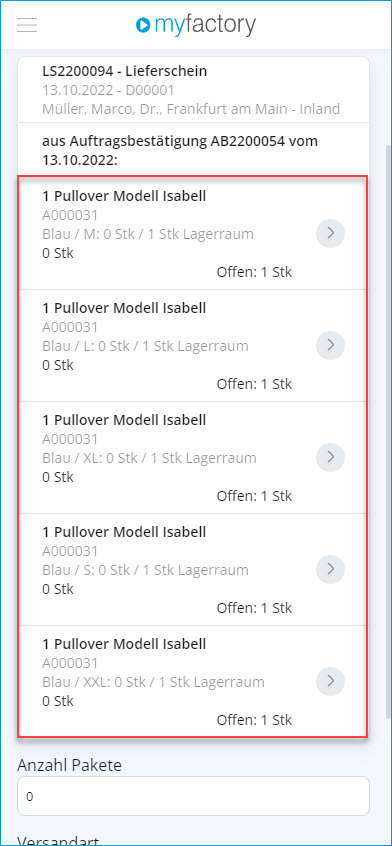
Ist die Checkbox nicht gesetzt, dann werden die Varianten standardmäßig unter der Belegposition des Hauptartikels subsumiert.
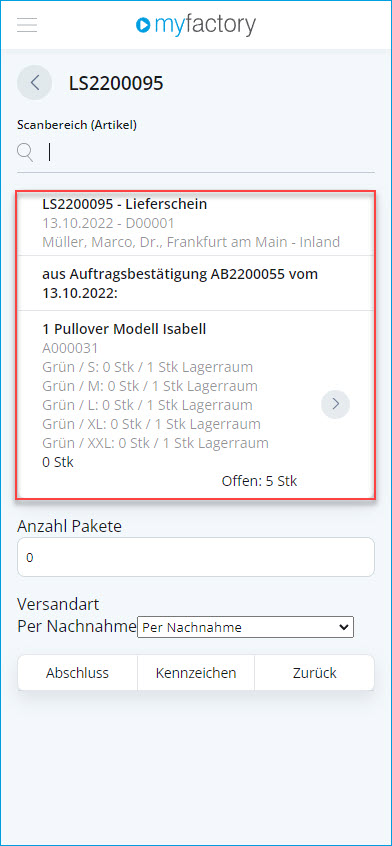
Artikel mit dem ausgewählten Artikeltyp automatisch als kommissioniert markieren
Beim Öffnen des Lieferbelegs werden die zutreffenden, hier ausgewählten Belegpositionen automatisch als 'kommissioniert' markiert. Ein beispielhafter Artikeltyp hierfür ist ein Artikel ohne Bestandsführung (etwa die Belegposition "Versandkosten"). Dabei wird die offene Menge als Positionsmenge gesetzt.
Positionen von automatisch kommissionierten Artikeltypen ausblenden
Mit dieser Checkbox blenden Sie entsprechend markierte Artikeltypen immer aus, und zwar unabhängig von der Einstellung in der Auswahlliste "Anzeige der Positionen". Die dort getroffene Einstellung wird in diesem Fall übersteuert.
Sortierung der Positionen
Nummerierung der Positionen:
Ist diese Option ausgewählt, dann werden die Belegpositionen eines Verkaufsbelegs in der Darstellung der mobilen Lieferübersicht gemäß der darin angegebenen Positionsnummern sortiert (die Sortierung der Positionen im Beleg selbst bleibt jedoch erhalten und ändert sich nicht).
Lagerort-Kennzeichen anhand Bewertungsverfahren:
Mit dieser Optionsauswahl wird anhand des bei dem jeweiligen Artikel hinterlegten Bewertungsverfahrens (z.B. HIFO; HighestInFirstOut) zunächst der oder die möglichen Lagerorte für das Abbuchen der einzelnen Belegpositionen ermittelt. Ebenfalls mithilfe des Bewertungsverfahrens schlägt das System bei mehreren infrage kommenden Lagerorten zudem eine Abbuchungsreihenfolge vor. Die Abbuchung selbst nimmt jedoch nicht das System, sondern der Anwender vor Ort im Lager vor.
Bei einem so ermittelten Lagerort können Sie im entsprechenden Dialog "Lagerorte" ("Stammdaten / Lager") dann ein Kennzeichen vom Typ "Ganzzahl" hinterlegen. Diesem lässt sich pro ausgewähltem Lagerort je ein numerischer Sortier-Wert zuordnen, mit welchem die Belegpositionen beliebig sortiert werden können.
Beispiel: Der Artikel, dessen Bestand auf dem Lagerort "Lagerhalle 1" ermittelt wurde, soll an erster Position in der Darstellung des Belegs der mobilen Lieferübersicht erscheinen. In diesem Fall müsste das dem Lagerort zugeordnete Kennzeichen den Wert 1 erhalten.
Bitte beachten Sie jedoch:
Die Sortierung der Positionen im Beleg selbst bleibt jeweils erhalten und ändert sich nicht.
Das für die Verwendung im Lagerbereich markierte Kennzeichen ist zu diesem Zweck in der nachfolgend beschriebenen Option einzutragen.
Lagerort (Bezeichnung):
Ist diese Option ausgewählt, dann werden die Belegpositionen eines Verkaufsbelegs in der Darstellung der mobilen Lieferübersicht gemäß der in den Artikelstammdaten hinterlegten Artikelbezeichnungen sortiert (die Sortierung der Positionen im Beleg selbst bleibt jedoch erhalten und ändert sich nicht).
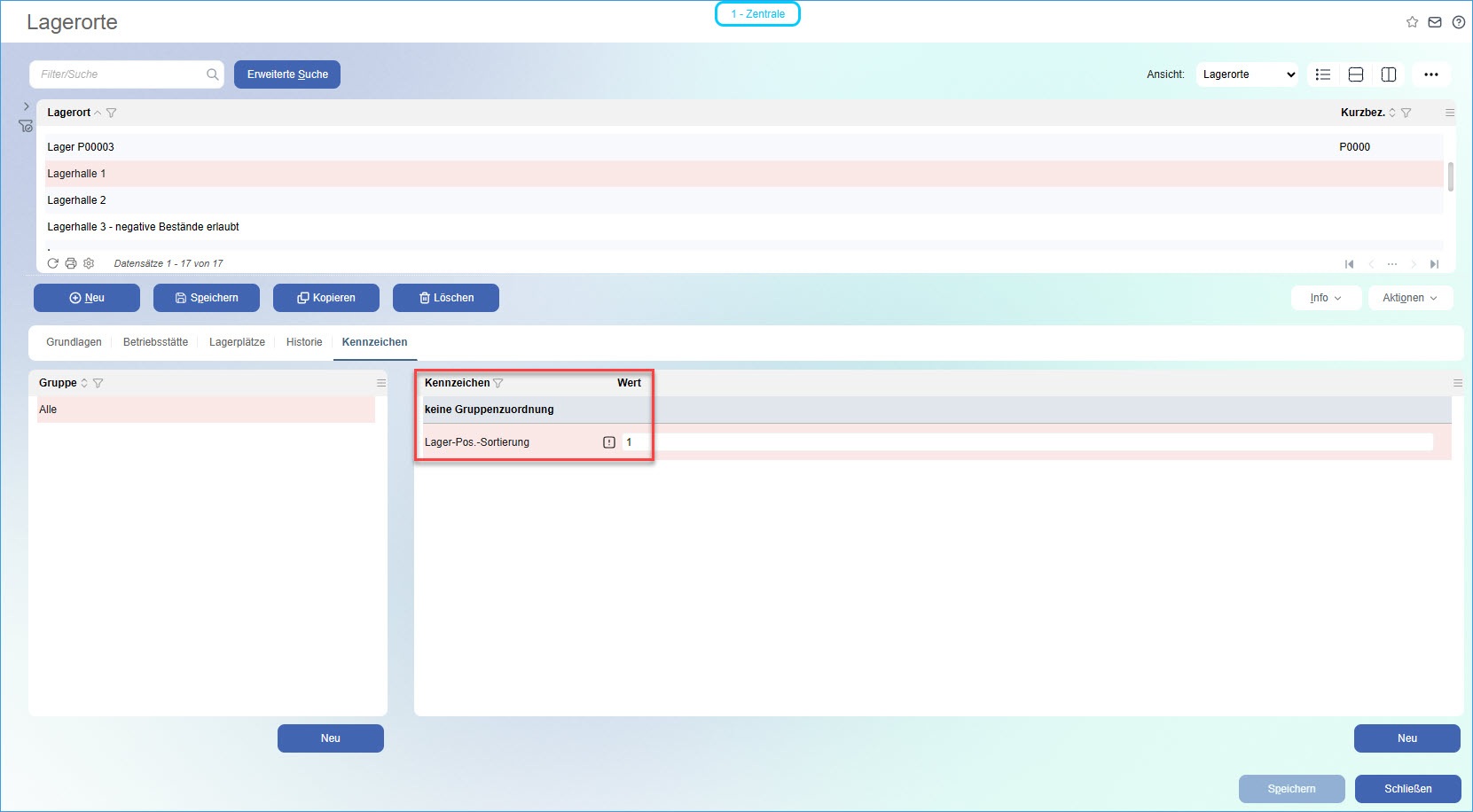
Lager-Kennzeichen für Positions-Sortierung
Hierüber definieren Sie das Kennzeichen, das auf einem Lagerort für die Sortierung der Belegpositionen in der Darstellung der mobilen Lieferübersicht herangezogen werden soll. Zuvor ist es natürlich notwendig, das Kennzeichen bei den gewünschten Lagerorten zu hinterlegen und es mit den benötigten numerischen Sortier-Werten zu befüllen.
Entnahmen pro Position ab mehreren Lagerorten zulassen
Ist diese Option gesetzt, so wird es damit möglich, den benötigten Lagerbestand für eine Belegposition aus mehreren Lagerorten zu entnehmen. Dazu wird eine Umbuchung auf ein Zwischenlager durchgeführt, von welchem dann die Positionsmengen gesammelt abgebucht werden. Dieses Zwischenlager können Sie mit der nachfolgend beschriebenen Option bestimmen.
Zwischenlager für Entnahme pro Position ab mehreren Lagerorten
Definieren Sie hier das Lager, in welches temporär Lagerbestände aus mehreren Lagerorten gebucht werden sollen. Voraussetzung für die Wirksamkeit dieser Option ist, dass Sie die vorhergehende Checkbox gesetzt haben.
Überspringen der Lagerauswahl bei Beleg- oder Positionslager
Nach der Auswahl eines Artikels wird der Lagerort bei aktivierter Checkbox automatisch anhand der in den Beleg- oder Positionsdetails hinterlegten Informationen gesetzt.
Lagerplatz als Pflichtfeld definieren
Ist diese Checkbox gesetzt, dann muss die Combobox "Lagerort" in der mobilen Lieferübersicht verpflichtend befüllt sein. Andernfalls erhalten Sie folgende Hinweismeldung:
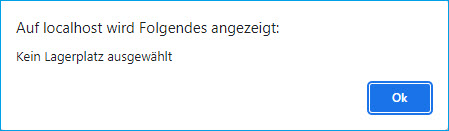
Auch Lagerbestände von nicht automatisch durchsuchbaren Lagern anzeigen
Sie haben die Möglichkeit, Lagerorte für die Artikelpositionen in Ihrem Lieferbeleg anhand des bei dem Artikel hinterlegten Bewertungsverfahrens zu ermitteln und die Positionen entsprechend zu sortieren (siehe Konfiguration "Sortierung der Positionen" => "Lagerort-Kennzeichen anhand Bewertungsverfahren").
Ist diese Option gesetzt, dann werden jedoch nicht nur die Lagerbestände dieser automatisch ermittelbaren Lagerorte in der Lieferübersicht für die zugeordneten Positionen angezeigt, sondern die verfügbaren Lagerbestände aller Lagerorte.
Auflistung der Lagerorte
Lagerorte mit Bestand:
Mit dieser Auswahl werden die Lager aufgelistet, auf welchen der aktuell ausgewählte Artikel einen Lagerbestand aufweist.
Lagerorte anhand Artikel-Bewertungsverfahren:
Haben Sie diese Option ausgewählt, dann werden der oder die anhand des hinterlegten Artikel-Bewertungsverfahrens ermittelten Lagerorte für die aktuelle Belegposition angezeigt.
Counterfunktion für folgende Artikelgruppen aktivieren
Wählen Sie hier die Artikelgruppen aus, für die diese Funktion aktiviert sein soll. Damit wird die Menge pro Scan für Artikel aus den gewählten Artikelgruppen stets um 1 hochgezählt.
Memotext der Auftragsbestätigung anzeigen
Ist innerhalb einer Auftragsbestätigung ein Memotext hinterlegt, so wird dieser in den Belegdetails des Auftrags angezeigt, sofern diese Checkbox aktiv ist.
Abschluss der Belege
Positionen mit Menge 0 aus Beleg entfernen
Mit dieser Checkbox werden all jene Positionen aus dem erstellten Verkaufsbeleg gelöscht, welche die Menge 0 aufweisen.
Serverdruck bei Abschluss starten
Über die [ Auswählen ]-Schaltfläche können Sie mit dieser Option eine oder mehrere Belegarten selektieren, bei welchen mit Betätigen des [ Abschluss ]-Buttons automatisch der Serverdruck angestoßen werden soll (sofern dieser in den Druckvorgaben für den jeweils gewählten Belegtyp hinterlegt wurde).
Versandinformationen in der Anwendung auswählbar
Ist diese Checkbox gesetzt, dann können Sie vor Abschluss eines Lieferbelegs sowohl die Versandart als auch die Anzahl der zu versendenden Pakete auswählen.
Standard Verpackungstyp
Hierüber lässt sich ein standardmäßiger Verpackungstyp für den Versand einer Lieferung vorbelegen, welchen Sie zuvor im Bereich "Stammdaten / Grundlagen / Lieferung / Verpackungstypen" definieren können.
Anzahl Pakete
Wählen Sie hier aus, welche Anzahl an Paketen vorbelegt werden soll. Dabei können Sie entweder 0 Pakete oder 1 Paket vorgeben. Mit der Auswahl "Pflichtfeld" muss hier zwingend eine Angabe getätigt werden. Andernfalls wird eine entsprechende Hinweismeldung über die fehlende Angabe der Paketanzahl eingeblendet.
Versandkosten mit Abschluss einfügen
Ist diese Checkbox gesetzt, dann werden die im Verpackungsdialog (mittels der Schaltfläche [ Versandkosten Berechnen ] ) ermittelten Versandkosten pro Verpackung in den Lieferbeleg übernommen und abhängig von der Paketanzahl in die Versandkostenposition geschrieben. Wenn also pro Verpackung z.B. Versandkosten von 7,70€ anfallen, dann werden bei bspw. 10 Paketen insgesamt 77€ fällig. Dieser Betrag wird bei vorhandenem Versandkostenartikel dann entsprechend in die Versandkostenposition eingetragen.
Voraussetzungen für korrekte Funktionsweise der Option:
Damit die Versandkosten für das Einfügen in den Lieferbeleg im mobilen Verpackungsdialog auch tatsächlich ermittelt werden können, muss im Versandartenstamm (unter "Stammdaten / Grundlagen / Lieferung / Versandarten") im Register "Verpackungsdialog" die Checkbox "Paketkosten Berechnen" gesetzt sein.
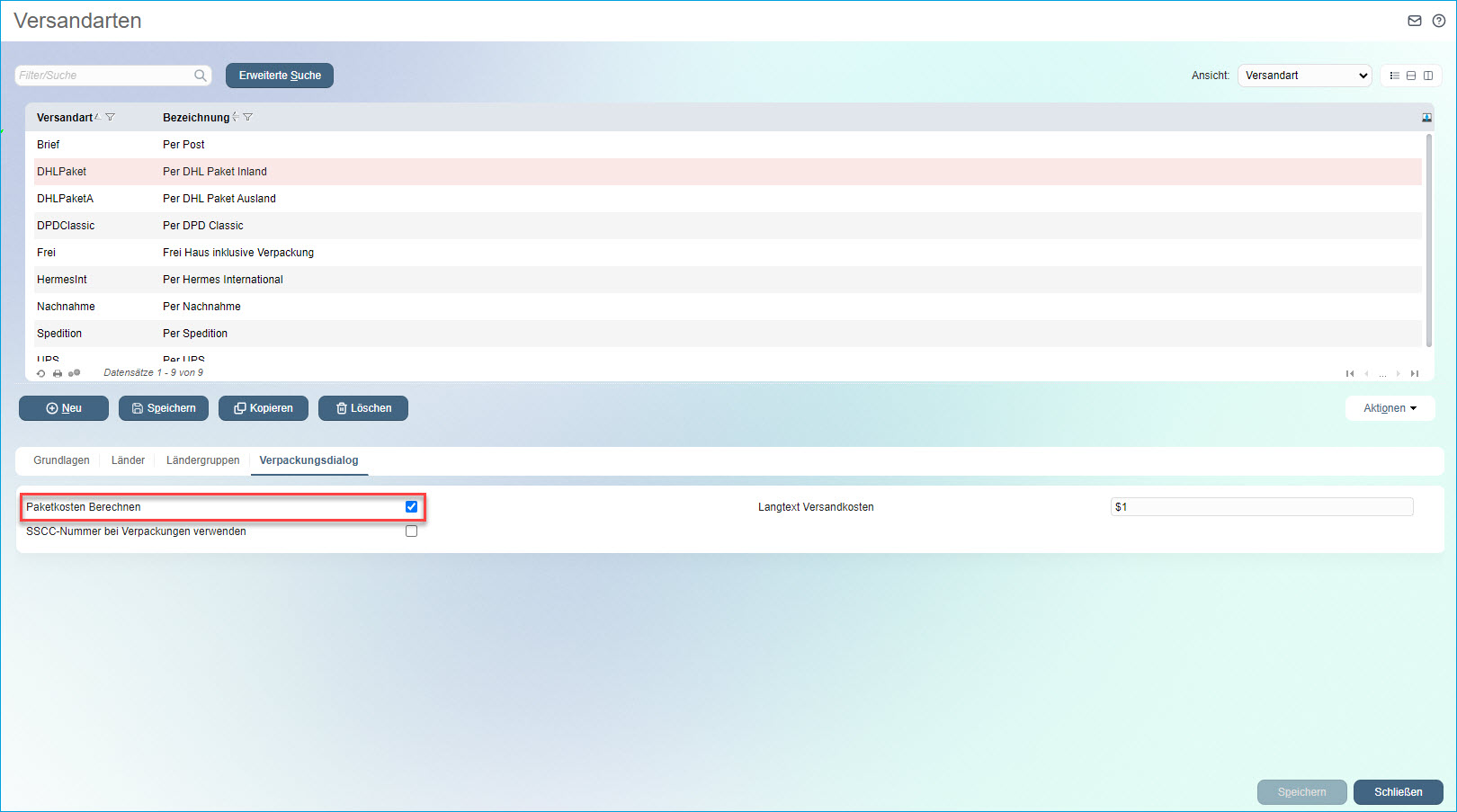
Anschließend können Sie im mobilen Verpackungsdialog auf die Schaltfläche [ Versandkosten berechnen ] klicken. Nun sind die Voraussetzungen geschaffen, um die paketanzahlabhängigen Versandkosten in der mobilen Lieferübersicht in den Lieferbeleg zu übernehmen.
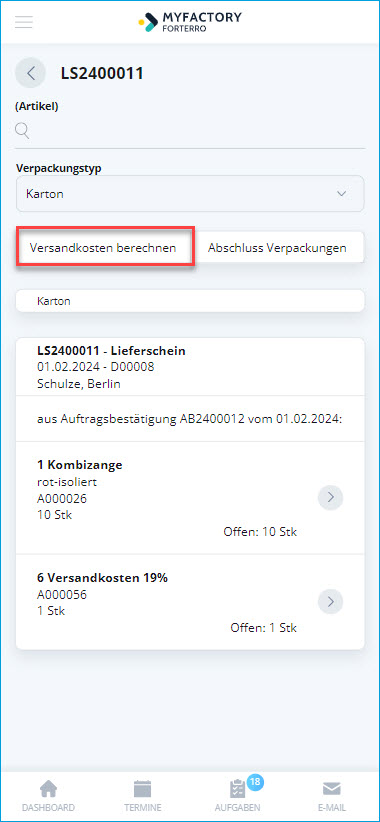
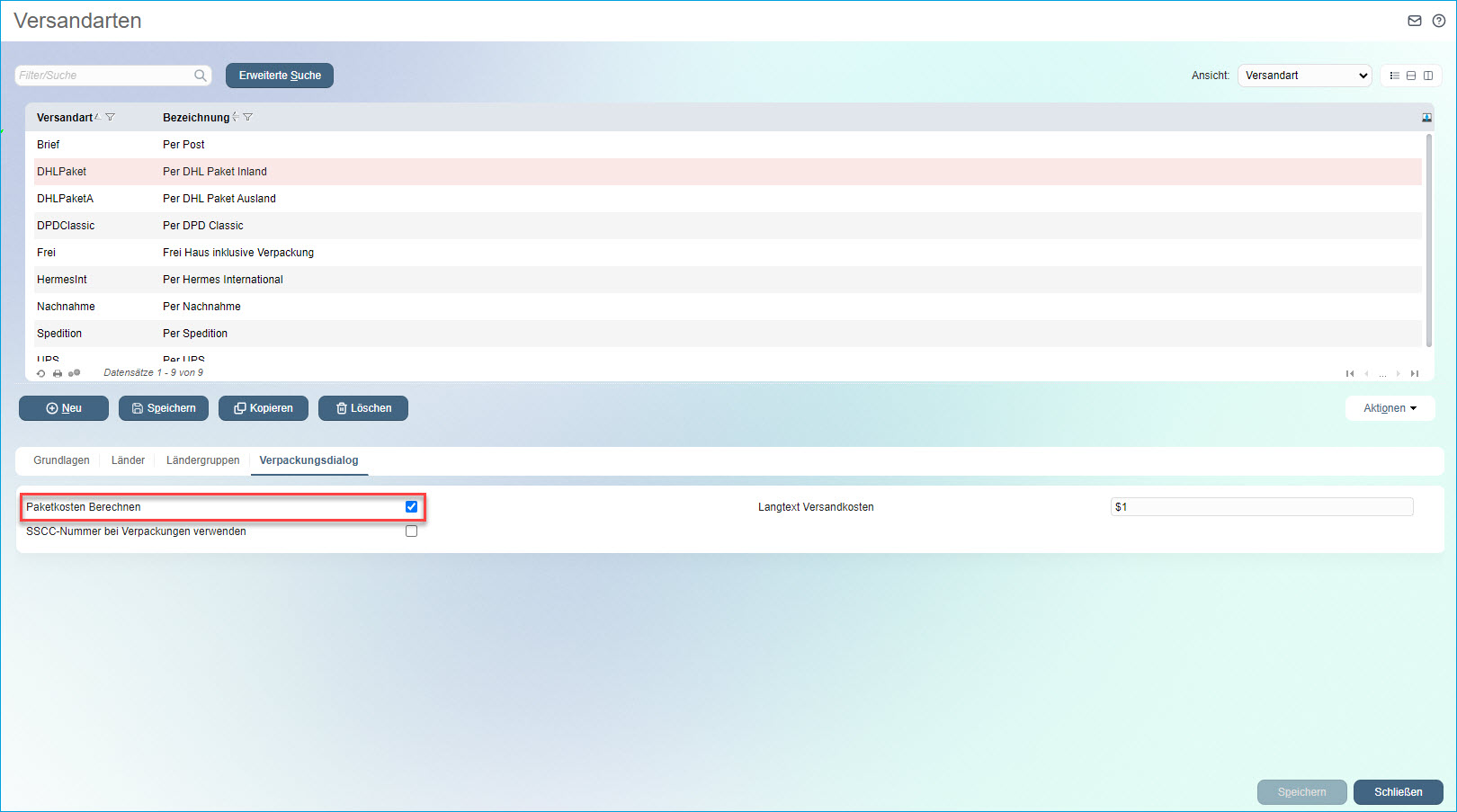
Anschließend können Sie im mobilen Verpackungsdialog auf die Schaltfläche [ Versandkosten berechnen ] klicken. Nun sind die Voraussetzungen geschaffen, um die paketanzahlabhängigen Versandkosten in der mobilen Lieferübersicht in den Lieferbeleg zu übernehmen.
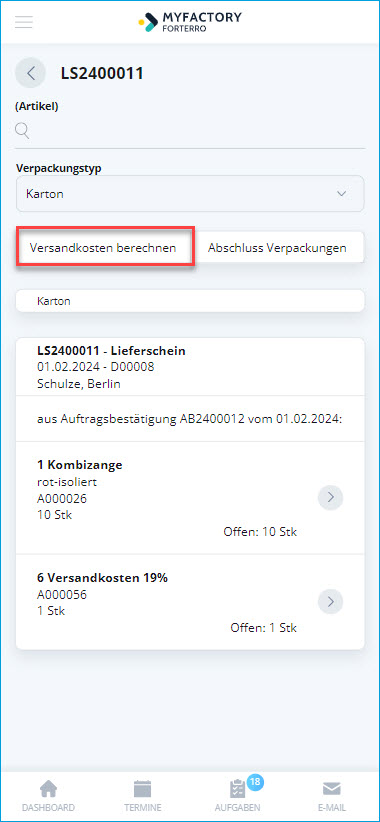
Belegstatus
Belegstatus bei weiterverarbeitetem Beleg
Hierüber setzen Sie den Belegstatus für den Ausgangsbeleg (z.B. einen Auftragsbeleg), nachdem dieser (z.B. zu einem Lieferschein) weiterverarbeitet wurde.
Belegstatus bei neuem Lieferbeleg
Mit dieser Option definieren Sie den Belegstatus eines aus einem Auftrag weiterverarbeiteten Belegs. Anhand dieses Belegstatus wird bei einem erneuten Aufruf des Ursprungsbelegs entschieden, ob ein zuvor angestoßener Kommissionierungsprozess fortgesetzt wird (derselbe bereits begonnene Lieferschein also erneut geöffnet wird) oder ob ein neuer Lieferbeleg (mit entsprechend neuer Belegnummer) erzeugt wird. Entspricht also der Belegstatus eines bereits weiterverarbeiteten Ursprungsbelegs dem hier eingetragenen Belegstatus, so wird der bereits angefangene Beleg erneut geöffnet. Ein neuer Lieferbeleg wird nur dann angelegt, wenn der beim weiterverarbeiteten Originalbeleg eingetragene Status ein anderer ist als jener, den Sie für neu erstellte Lieferbelege gesetzt haben.
Belegstatus bei Abschluss des Lieferbeleges
Hiermit bestimmen Sie den Status, den ein aus einem Auftragsbeleg generierter Lieferbeleg bei Klick auf den Button [ Abschluss ] erhalten soll (z.B. "Kommissioniert - Beleg abgeschlossen").
Gesetzten Belegstatus überprüfen
Mithilfe der Verkaufsbelegauskunft ("Verkauf / Verkaufsbelegauskunft") können Sie sich übrigens einen Überblick über die in Ihrer mobilen Lieferübersicht verarbeiteten Verkaufsbelege (z.B. Aufträge und Lieferscheine) verschaffen und in der entsprechenden Spalte direkt den jeweiligen Belegstatus einsehen. Sollte die "Status"-Spalte nicht zu sehen sein, können Sie diese über das Listview-Kontextmenü unter dem Menüeintrag "Listview Anpassen" einblenden lassen.


Abschlussbelegstatuswerte für Folgebelege
Mit der [ Auswählen ]-Schaltfläche können Sie einen oder mehrere Statuswerte für abgeschlossene Lieferbelege selektieren, bei welchen deren Vorgängerbelege nicht mehr angezeigt werden sollen, obwohl nach Abschluss des Liefer- bzw. Folgebelegs z.B. noch offene Liefermengen vorhanden sind.
Im Normalfall würden Vorgängerbelege von Belegen mit offenem Lieferstatus weiterhin angezeigt werden. Sie werden in der Regel nur dann automatisch ausgeblendet, wenn keinerlei offene Liefermengen mehr vorhanden sind und der Auftrag somit vollständig abgeschlossen ist. Wählen Sie hier z.B. jedoch einen Folgebelegstatus für offene Liefermengen aus, so werden Vorgängerbelege von Belegen mit diesem Status trotz verbleibender Restmengen ausgeblendet.
Bei ausgewählten Belegarten Erfassen von zusätzlichen Positionen zulassen
Mit dieser Option können Sie für Ihre unter der [ Auswählen ]-Schaltfläche selektierten Belegarten bestimmen, dass sich in diese Belegarten zusätzliche Artikelbelegpositionen, die sich in den anhand der [ … ]-Schaltfläche auswählbaren Artikelgruppen befinden, einfügen lassen.